Tillykke med din nye iPhone! Uanset om det er din første enhed eller en opgradering, kan det at dykke direkte ind i funktioner uden at optimere dine indstillinger føre til en middelmådig oplevelse. For fuldt ud at udnytte kraften i din nye enhed er der vigtige justeringer at foretage ud over blot dataoverførsel og kontologin. Denne omfattende vejledning hjælper dig med at navigere gennem nøgleindstillinger og tweaks for bedre ydeevne, forbedret sikkerhed og generelt forbedret brugeroplevelse.

1. Aktiver automatisk sletning for to-faktor-godkendelseskoder
To-faktor autentificering (2FA) er medvirkende til sikkerheden, men kan føre til en rodet indbakke. Med iOS 17 og nyere kan du indstille din iPhone til automatisk at slette 2FA-koder fra Beskeder og Mail efter brug, hvilket forenkler dit digitale liv.
For at aktivere denne funktion skal du navigere til Indstillinger > Adgangskoder > Adgangskodeindstillinger . Slå Ryd op automatisk til . Dette holder dine beskeder ryddelige og giver dig mulighed for at fokusere på ægte samtaler uden at gennemsøge autentificeringskoder!
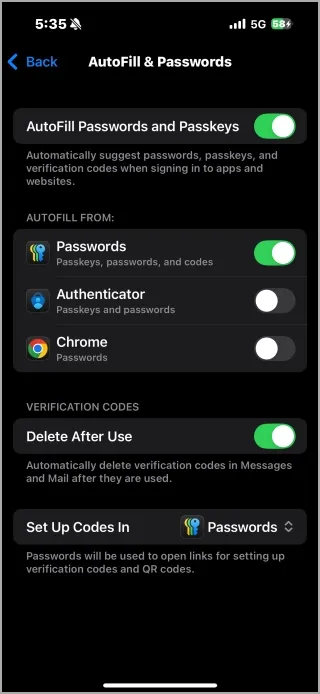
2. Maksimer din batterilevetid med Smart Tweaks
a) Indstil en opladningsgrænse
For at forlænge batteriets levetid giver de nyeste iOS-versioner brugere mulighed for at etablere en tilpasset opladningsgrænse. Dette hjælper med at mindske batterislid over tid:
- Opladningsgrænse: Angiv en maksimal opladning (f.eks. 80 %) i Indstillinger > Batteri > Batteritilstand og opladning . Reduktion af maksimal opladning kan hjælpe med at opretholde batteriets sundhed, men bemærk, at dette påvirker den samlede brugstid.
- Optimeret batteriopladning: Denne intelligente funktion justerer din opladning til at nå 80 % og holder den, indtil du har brug for den, justerer baseret på dine vaner for at reducere belastningen. Gå til Indstillinger > Batteri > Batteritilstand og opladning for at aktivere .
Vælg den funktion, der passer til din opladningsstil for optimal batteristyring!
b) Administrer meddelelser med omhu
Overskydende meddelelser kan opbruge batteriets levetid og føre til distraktioner. For at forhindre dette:
Gå til Indstillinger > Meddelelser . Gennemgå, hvilke apps der ofte pinger dig, og deaktiver meddelelser, eller skift dem til Lever stille og roligt . Denne justering kan give betydelige batteribesparelser!
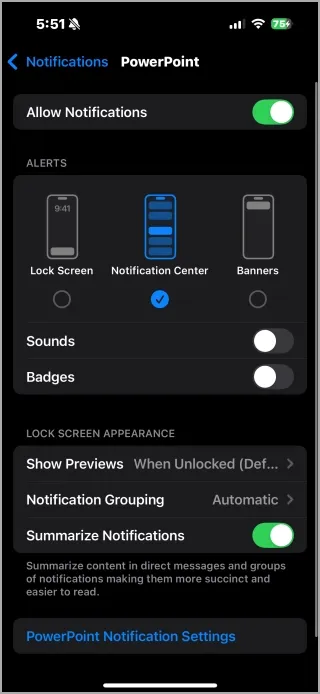
c) Deaktiver Background App Refresh
Baggrundsappaktivitet kan dræne dine ressourcer, selv når de ikke er i brug. I stedet for at give enhver app mulighed for at opdatere indhold, kan du styre det gennem:
Indstillinger > Generelt > Opdater baggrundsapp . Deaktiver det helt eller selektivt for apps, som du ikke bruger ofte.
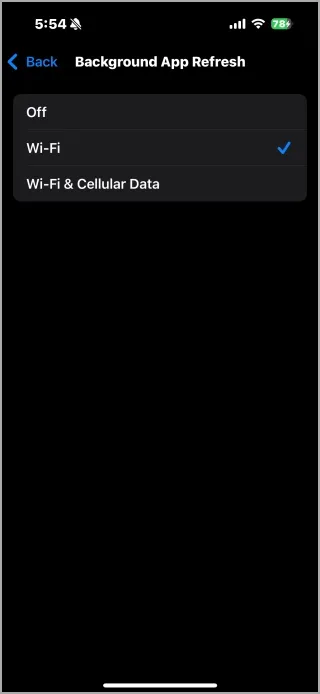
d) Skift til mørk tilstand
For enheder med OLED-skærme kan aktivering af Dark Mode føre til betydelige batteribesparelser. For at aktivere skal du gå til Indstillinger > Skærm og lysstyrke . Du kan vælge Automatisk for at planlægge det eller indstille bestemte timer efter dine præferencer.
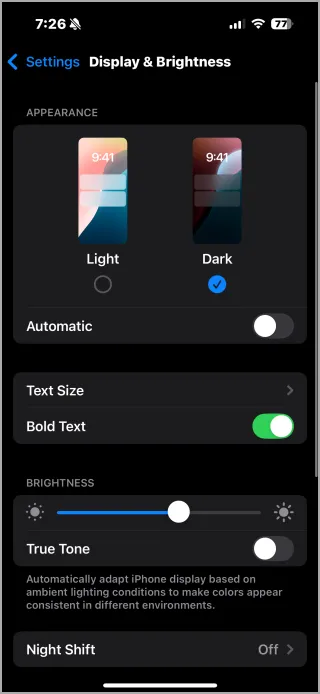
Denne tilstand reducerer strømforbruget ved effektivt at slukke for individuelle pixels i mørkere områder.
3. Tilpas dit kontrolcenter
Dit kontrolcenter er din gateway til ofte brugte funktioner som lommelygten eller skærmoptagelse. Tilpas det, så det afspejler dine brugsvaner!
Få adgang til kontrolcenteret ved at stryge ned fra øverste højre hjørne. Tryk på + -ikonet for at tilføje, fjerne eller omarrangere genveje, hvilket sikrer, at du altid har dine bedste værktøjer lige ved hånden, inklusive muligheder for at styre smarte hjemmeenheder.
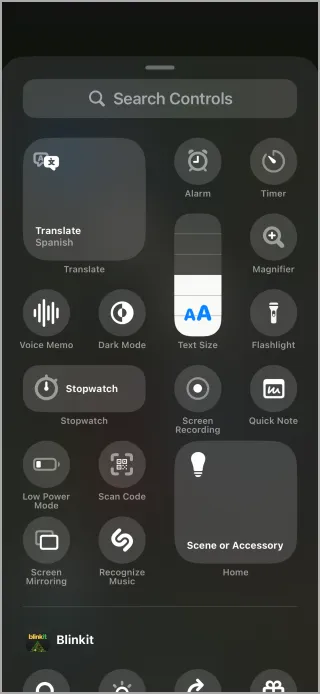
4. Tilpas handlingsknappen på iPhone 15 Pro
For iPhone 15 Pro og nyere brugere tilføjer den nye handlingsknap funktionalitet ud over blot at dæmpe din telefon. Tilpas den til at åbne apps eller udføre genveje.
Få adgang til denne indstilling via Indstillinger > Handlingsknap . Klik på en alternativ handling, der passer dig, hvilket øger bekvemmeligheden i dine daglige opgaver.
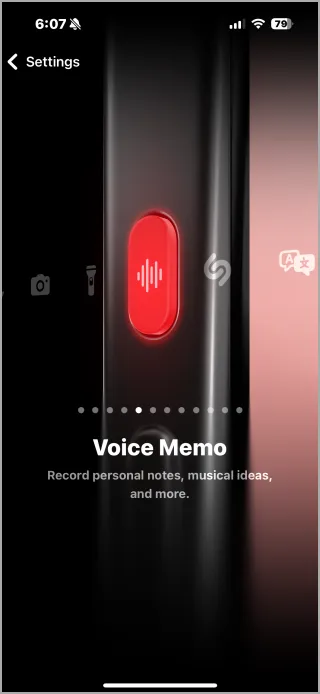
5. Styrk låseskærmens sikkerhed
Forbedre din enheds privatliv ved at begrænse adgangen til låseskærmen. Dette sikrer, at følsomme data ikke er let tilgængelige for alle, der henter din iPhone.
Naviger til Indstillinger > Face ID og adgangskode , og rul til Tillad adgang, når låst . Her kan du tilpasse indstillinger for at begrænse adgangen til muligheder som Siri og Notification Center .
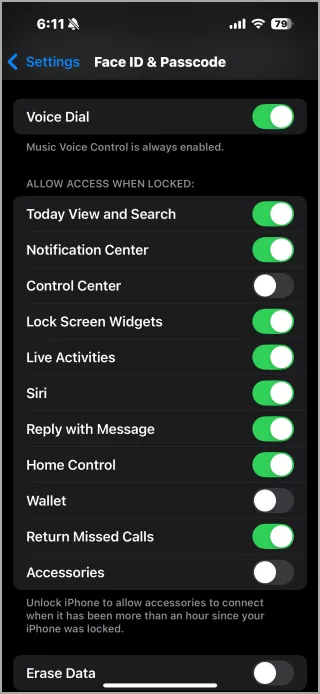
6. Reducer annoncesporing for forbedret privatliv
Tag kontrol over dine data ved at begrænse annoncesporing på din iPhone.
For at gøre dette skal du navigere til Indstillinger > Privatliv og sikkerhed > Sporing og deaktivere Tillad apps at anmode om at spore .
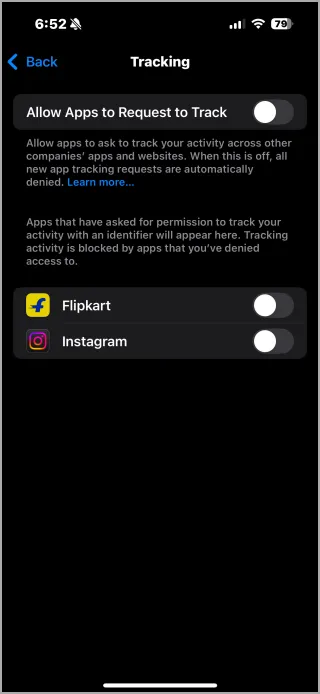
Ved at fravælge sporing begrænser du annoncører i at profilere din aktivitet på tværs af platforme, hvilket sikrer en mere privat browsingoplevelse.
7. Deaktiver Siri-forslag til en renere søgning
For at strømline din Spotlight-søgning og eliminere distraktioner, kan du overveje at slå Siri-forslag fra.
Gå til Indstillinger > Siri & Søg . Slå forslagene til Slå op , Søg og Startskærm fra for en mindre rodet oplevelse.
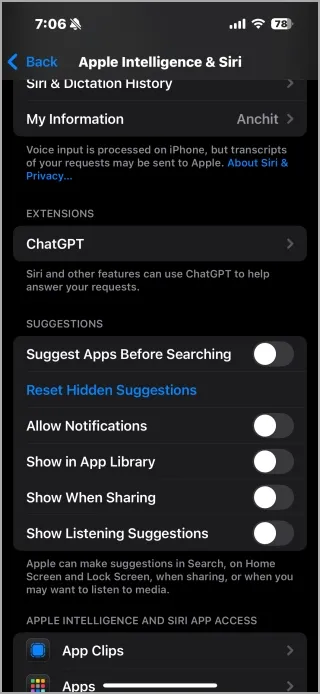
Dette fremskynder ikke kun din søgefunktion, men minimerer distraktioner, hvilket giver mulighed for en mere fokuseret brug af din enhed.
8. Strømlin lokaliseringstjenester for at spare på batteriet
Begrænsning af appadgang til din placering kan hjælpe med at forlænge din batterilevetid og styrke privatlivets fred. Besøg Indstillinger > Privatliv og sikkerhed > Placeringstjenester og tilpas tilladelser:
- Indstil apps til kun at få adgang til din placering, mens du bruger appen .
- Vælg Næste gang eller når jeg deler for at bede om tilladelsesanmodninger.
- Bloker adgangen helt ved at vælge Aldrig .
Ved at forfine disse indstillinger vil du forbedre batterilevetiden og begrænse unødvendig datadeling.
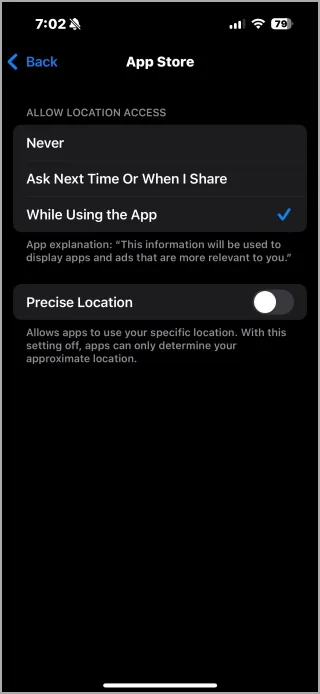
9. Aktiver Standby-tilstand for opladning
Aktiver StandBy-tilstand for at forvandle din opladnings-iPhone til et nyttigt sengeur. Denne funktion viser unikke widgets eller diasshow baseret på dine præferencer, mens telefonen oplader på siden.
Få adgang til denne funktion via Indstillinger > Standby , og slå funktionen til. Du kan også vælge nattilstand med rød nuance for lettere at se i svagt lys.

10. Deaktiver Analytics og datadeling
For at forbedre privatlivets fred og potentielt spare batterilevetid kan du overveje at deaktivere Analytics & Improvements-funktionerne på din iPhone. Dette forhindrer brugsdata i at blive sendt til Apple:
- Gå til Indstillinger > Privatliv og sikkerhed .
- Vælg Analytics og forbedringer .
- Slå eventuelle muligheder fra for at begrænse dataindsamling.
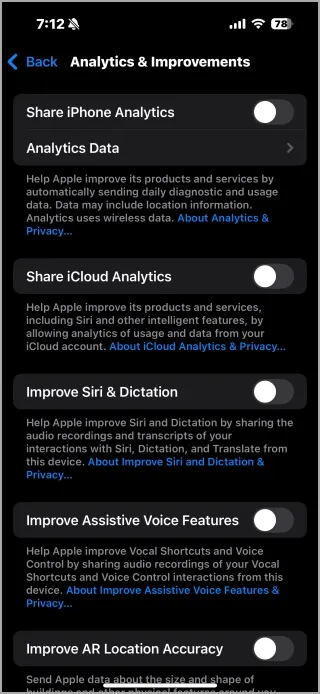
11. Optimer dine kameraindstillinger for at fange fremragende kvalitet
Lås op for det fulde potentiale af dit iPhone-kamera ved at ændre væsentlige indstillinger:
- Aktiver HDR: Slå Smart HDR til for bedre at fange scener med høj kontrast. Gå til Indstillinger > Kamera .
- Brug fotografiske stilarter: Tilpas æstetikken i dine billeder ved at anvende stilarter som Rich Contrast eller Warm, der passer til dine præferencer, effektivt i Kamera-appen.
- ProRAW og ProRes: For entusiaster giver disse formater optimal billedkvalitet og redigeringsfleksibilitet. Se efter dem i Indstillinger > Kamera > Formater .
- Vælg formater: Gør dig bekendt med mulighederne for høj effektivitet (pladsbesparende) og mest kompatible (videre kompatibilitet) i Indstillinger > Kamera > Formater .
Disse gennemtænkte justeringer forbedrer din fotograferingsoplevelse og klæder dig på til at tage fantastiske billeder hver gang.
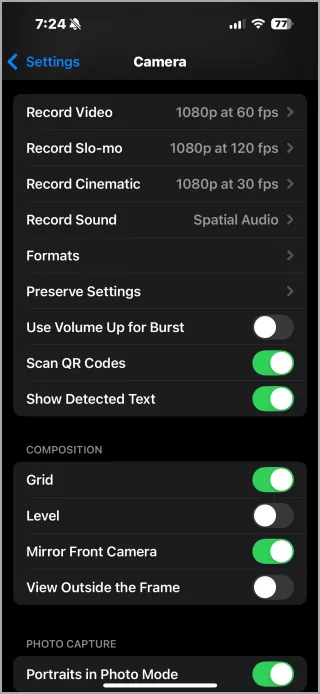
Implementering af disse smarte tweaks kan absolut løfte din iPhone-oplevelse og sikre, at du får mest muligt ud af din investering.
Yderligere indsigt
1. Hvordan kan jeg forbedre min iPhones batterilevetid?
Forbedring af din iPhones batterilevetid kan opnås gennem en blanding af indstillingsjusteringer. Overvej at indstille en brugerdefineret opladningsgrænse, deaktivere opdatering af baggrundsapp, administrere meddelelser og bruge mørk tilstand, hvis din enhed har en OLED-skærm. At følge disse trin vil i høj grad forbedre din samlede batteriydelse.
2. Hvilke fordele giver begrænsning af annoncesporing?
Begrænsning af annoncesporing på din iPhone forbedrer dit privatliv ved at forhindre apps i at indsamle unødvendige data relateret til din browseradfærd. Ved at fravælge, mindsker du muligheden for at blive profileret ud fra dine interesser, hvilket fører til en mere privat og mindre påtrængende online oplevelse.
3. Hvorfor skal jeg tilpasse mit kontrolcenter?
Tilpasning af dit kontrolcenter giver dig mulighed for at strømline adgangen til de funktioner, du bruger mest, hvilket sparer tid og gør din iPhone-oplevelse mere effektiv. Ved at tilføje eller omarrangere genveje kan du nå vigtige værktøjer som lommelygten eller kameraet med blot et stryg, hvilket øger produktiviteten i dine daglige interaktioner med din enhed.
Skriv et svar